如何在Win10、Win11以及Mac3上安裝Android 12L?
如何在Win10、Win11以及Mac3上安裝 Android 12L?您可以在最新的Android Studio 中體驗全新的Android 12L。因此,無論您使用的是Windows 10或 11 還是 MacBook,都可以安裝新的 Android 12L 并享受它。按照這些分步說明進(jìn)行操作。
第 1 步 – 下載 ANDROID STUDIO
1、首先,進(jìn)入Android Studio的Canary 版本。
2、在“Canary build”部分,點擊“ Download Chipmunk (2021.2.1) Canary 3”。
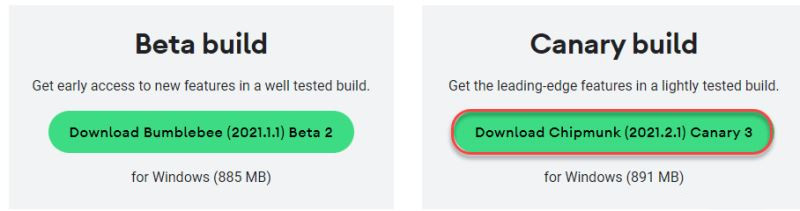
3、之后,向下滾動協(xié)議頁面。
4、然后,勾選“我已閱讀并同意上述條款和條件”框。
5、接下來,點擊“下載Android Studio 2021.2.1 Canary 3 for Windows”。

6、只是為了完成下載過程。完成后,轉(zhuǎn)到剛剛下載文件的位置。
7、然后,提取的位置下載的zip文件您的設(shè)備上。
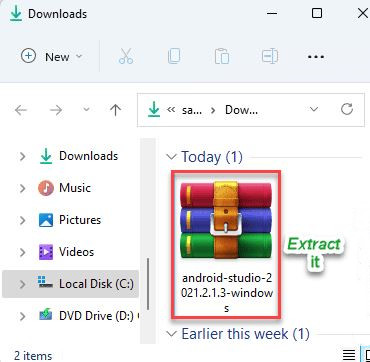
8、然后,雙擊“ android-studio”文件夾。
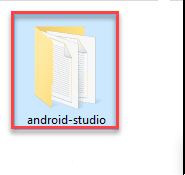
9、現(xiàn)在,打開“ bin”文件夾進(jìn)行訪問。
10、在這個 bin 文件夾中,你會找到“ studiox64”。
這將啟動 Android Studio。
11.安裝新版本時選擇“不導(dǎo)入設(shè)置”。
12. 然后,點擊“確定” 。
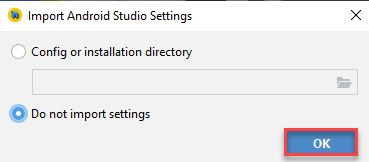
第 2 步 – 配置 ANDROID STUDIO
1、Android Studio 打開后,點擊“下一步”繼續(xù)。
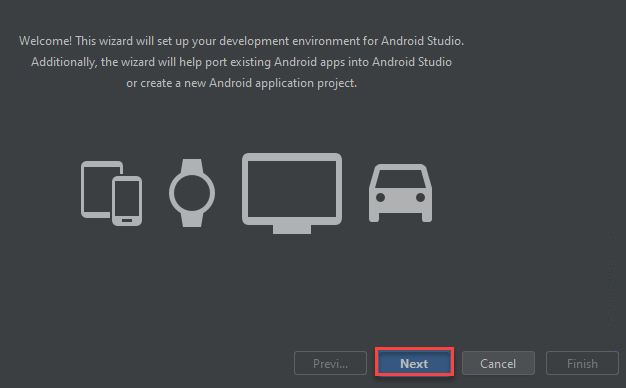
2、繼續(xù)單擊“下一步”,直到您到達(dá)許可證頁面。
3、在許可頁面,點擊左側(cè)的“ android-sdk-license”。
4、然后,選擇“接受”。
5、按照同樣的方式,接受“ intel-android-extra-license”。
6、最后,點擊“完成”。
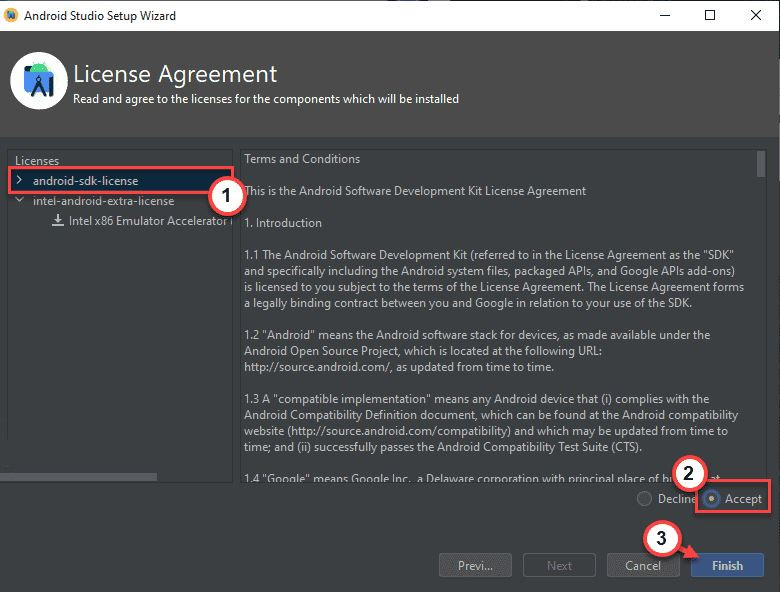
接受許可后,它將下載 Android Studio。
完成后,您將進(jìn)入 Android Studio 頁面。
第 3 步 – 下載并使用 ANDROID 12L
1、在 Android Studio 頁面上,點擊左側(cè)窗格中的“項目”。
2、現(xiàn)在,在右側(cè),點擊“更多操作”。
3、在這里,選擇“虛擬設(shè)備管理器”。
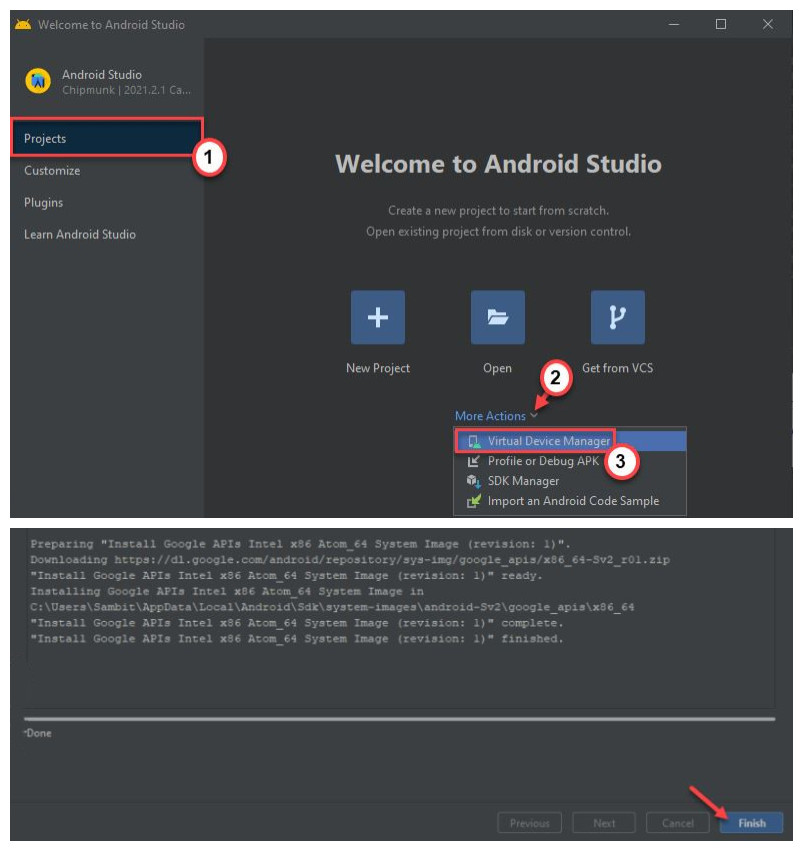
這將引導(dǎo)您進(jìn)入設(shè)備管理器頁面。
4、現(xiàn)在,點擊“創(chuàng)建虛擬設(shè)備”。
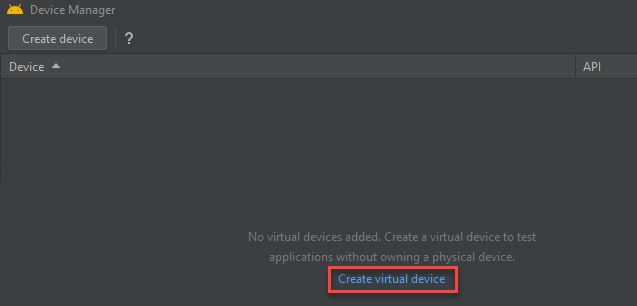
5、當(dāng)您登陸“選擇硬件”頁面時,點擊“平板電腦”部分并選擇“像素 C”。
您可以選擇您喜歡的任何設(shè)備,因為 Android 12L 將在您選擇的設(shè)備上進(jìn)行模擬。
6、然后,點擊“下一步”繼續(xù)。

這將打開系統(tǒng)映像窗口。
7、在這里,點擊“ Sv2”旁邊的“下載”按鈕。
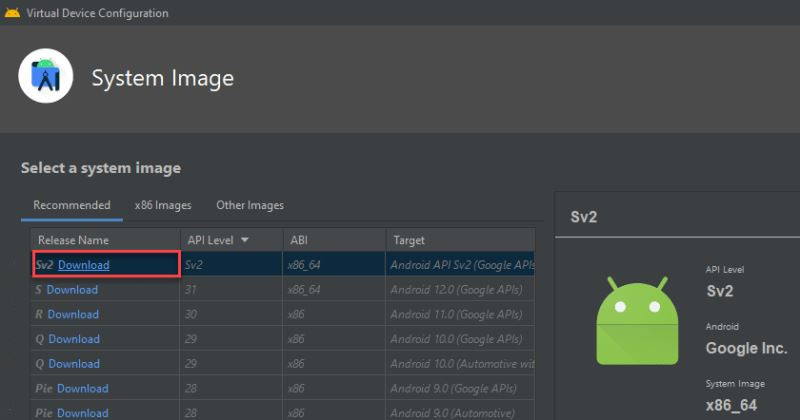
8、現(xiàn)在,向下滾動用戶協(xié)議并接受它。這將開始下載過程。
9、下載過程完成后,點擊“完成”。
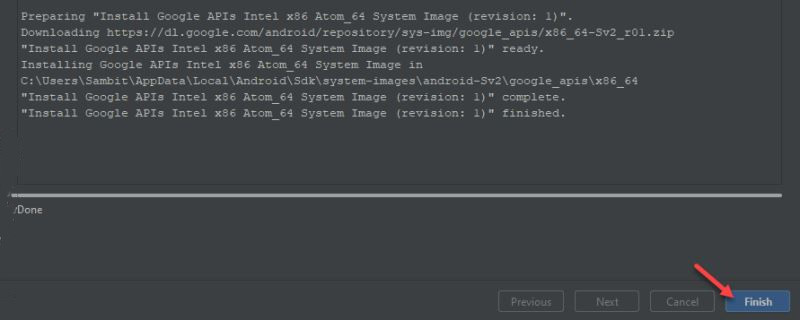
10、回到設(shè)備管理器,點擊“下一步”。
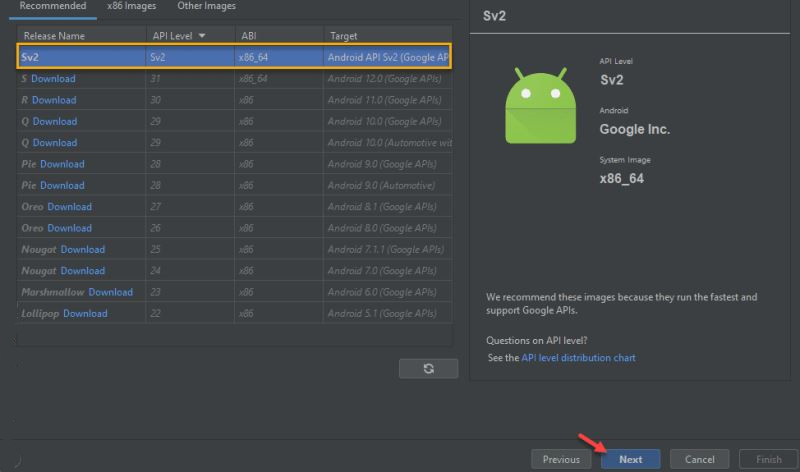
這將帶您進(jìn)入 Android 虛擬設(shè)備 (AVD) 窗口。
11、在這里,您可以根據(jù)自己的喜好命名設(shè)備。
12、然后,根據(jù)您喜歡的設(shè)備方向,點擊“縱向”或“橫向”。
13、最后,單擊“完成”以完成該過程。

您將返回設(shè)備管理器屏幕。
14、現(xiàn)在,在 Pixel C 選項卡中點擊播放圖標(biāo)▻以運行Android 12L。
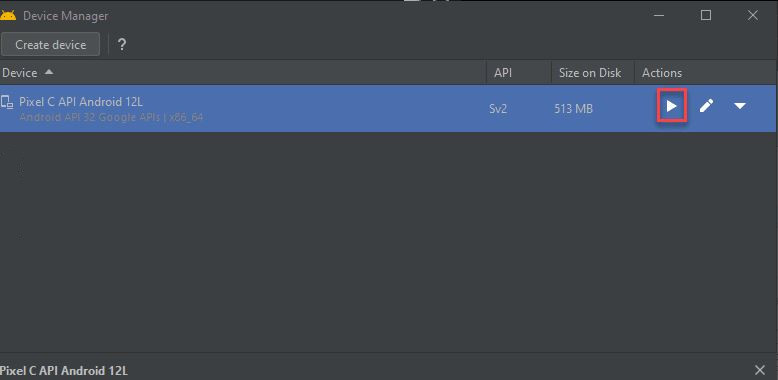
這將在您的計算機(jī)上打開 Android 12L。您可以使用它來檢查發(fā)生了什么變化并品嘗新的 Material You 設(shè)計簽名。
相關(guān)文章:
1. Win10系統(tǒng)縮短桌面應(yīng)用啟動時間的技巧方法2. Win10關(guān)閉壁紙圖片自動壓縮功能的方法3. 電腦系統(tǒng)重裝win10清理c盤教程4. win 10 Build 17623版本支持HEIF格式嗎?5. 當(dāng)我們厭倦了Windows系統(tǒng)還能考慮什么樣的桌面操作系統(tǒng)?6. 處理win10提示user profile service的方案7. 聯(lián)想小新air15升級win11教程8. win 10 Build 17692版更新了什么?9. Win7系統(tǒng)里的Win10更新安裝包如何清除?10. Thinkpad e470c筆記本u盤如何安裝win7系統(tǒng) 安裝win7系統(tǒng)方法說明

 網(wǎng)公網(wǎng)安備
網(wǎng)公網(wǎng)安備